Os objetos de sinalização representam sinalizações de estrada e símbolos de marcação de estrada.
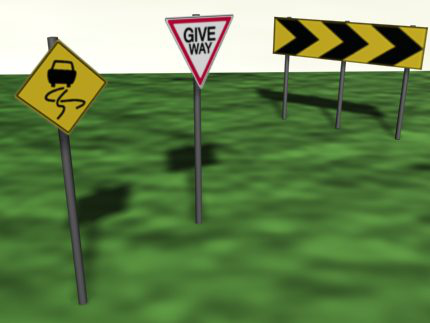
Os objetos de sinalização no Civil View são criados usando um dos dois plug-ins de objetos paramétricos de sinalização. O primeiro deles cria objetos de sinalização tradicionais, enquanto o segundo gera símbolos de marcação de estradas, como setas de direção e textos de aviso.
Como todos os objetos de sinalização são paramétricos, atributos como tamanho da sinalização, altura do pilar e número de pilares podem ser alterados a qualquer momento.
A geometria de uma face de sinalização é sempre retangular, mas é possível usar um mapa de opacidade para modelar outras formas de sinalização.
O Civil View aplica o material CivilViewObjects a todos os objetos de sinalização.
Ao usar o Editor de estilo de posicionamento de objetos para posicionar as sinalizações da estrada, os objetos são derivados diretamente do bitmap de face de sinalização.
Objeto de estrutura de arquivo INI
|
Arquivo INI de objeto de sinalização |
|
[parâmetros] Largura= Altura=
[Mapas] Difusão = Opacidade =
[Padrões de sinalização] Estilo = Pilares = GroundClearance =
[grupo] Nome=
|
[parâmetros]
- Largura/Altura
-
Defina a largura e a altura da face da sinalização ou do símbolo de marcação de estrada. As dimensões devem ser valores positivos.
[Mapas]
- Difuso
- Nomeia o bitmap que define a cor e a aparência da face da sinalização. Esse arquivo deve existir na pasta / matlibs/signmaps dentro de um kit de recursos atual do Civil View.
- Opacidade
- Esse bitmap (normalmente preto e branco) define a forma da face da sinalização resultante no tempo de renderização. As áreas escuras do bitmap são renderizadas como partes transparentes do objeto. Esse arquivo deve existir na mesma pasta / matlibs/signmaps que o bitmap principal.
[Padrões de sinalização]
- Estilo
-
O tipo de objeto paramétrico de sinalização necessário. Essa configuração deve ser "1", "2" ou "3" (não é necessário usar aspas):
- 1: Uma sinalização tradicional que pode ter pilares de suporte.
- 2: Um símbolo de marcação de estrada.
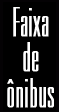
Exemplo de Marcas viárias
Os mapas difuso e de opacidade para símbolos de marcação de estrada, normalmente, devem ser o mesmo arquivo de bitmap preto e branco, a não ser que outras cores de marcação de estrada sejam necessárias. As áreas em preto do bitmap não são renderizadas.
Dica: Ao criar símbolos de marcação de estrada, use oEditor de estilo de posicionamento de objeto ou a implementação Controlador de posição para atribuir uma superfície pai para que as Marcas viárias sejam modeladas corretamente em toda a estrada.O deslocamento vertical do objeto de marcação de estrada da superfície de solo subjacente é derivado do valor de Deslocamento vertical na implementação Configurações da cena, adicionado ao valor do Deslocamento vertical no Editor de estilos de posicionamento de objeto. (Sugestão: Defina o valor do Deslocamento vertical como 0,0 e somente use o valor do Deslocamento vertical).
- 3: Uma sinalização de trânsito dinâmica.
Essa opção é semelhante à 1, uma sinalização tradicional, exceto que o bitmap contém várias imagens. Apenas uma dessas imagens fica visível de cada vez, portanto, o Civil View modela uma sinalização dinâmica animada e a alteração entre as imagens bitmap.

Bitmap de um semáforo
Para obter mais informação, consulte a implementação Parâmetros de sinalização de trânsito.
- Pilares
- Define o número de pilares nos quais a face da sinalização se apoia. Os valores válidos são entre 0 e 6. Use o valor 0 caso a sinalização deva ser posicionada acima da estrada, em um pórtico.
Este valor será ignorado se o estilo da sinalização for "2".
- GroundClearance
- A altura da placa de sinalização acima do nível do solo. Esse valor é a distância vertical entre a parte inferior da placa de sinalização e o solo.
Essa configuração será ignorada se o estilo da sinalização for "2".
[grupo]
- Nome
- O nome do subgrupo da categoria em que este objeto deve ser listado. Se nenhum nome está especificado, o objeto será listado como desagrupado.
Adicionando sinalizações personalizadas na biblioteca
Para adicionar uma sinalização personalizada na biblioteca, crie um arquivo bitmap difuso e um bitmap de opacidade (se necessário) e, em seguida, adicione os bitmaps na pasta /matlibs/signmaps dentro do kit de recursos do Civil View que deseja usar. Em seguida, crie um arquivo INI associado, no formato descrito acima, e coloque-o na pasta /objlibs/signs no mesmo kit de recursos do Civil View. Vários arquivos INI podem fazer referência aos mesmos bitmaps.
Consulte também as instruções gerais na biblioteca de objetos de personalização em Visão geral da biblioteca de objetos do Civil View.